Как свернуть fallout 4
Обновлено: 05.07.2024
Системные требования:
Минимальные:
ОС: 64-битная Windows 7 и старше
Процессор: Intel Core i5-2300 2.8 ГГц, AMD Phenom II X4 945 3 ГГц
Видеокарта: NVIDIA GTX 550 Ti 2 ГБ, AMD Radeon HD 7870 2 ГБ
Оперативная память: 8 ГБ
30 ГБ места на диске
Рекомендованные:
ОС: 64-битная Windows 7 и старше
Процессор: Intel Core i7 4790 3.6 ГГц, AMD FX-9590 4.7 ГГц
Видеокарта: NVIDIA GTX 780 3 ГБ, AMD Radeon R9 290X 4 ГБ
Оперативная память: 8 ГБ
30 ГБ места на диске
Обязательно убедитесь, что у вас свежий видеодрайвер от AMD и Nvidia. Закройте все фоновые приложения, особенно текучие в память браузеры и торрент-клиент.
Вылет на рабочий стол из за неисправного XAudio2_7.dll module, вылет на рабочий стол при запуске игры
Перейдите в Steam, выберите Fallout 4 в библиотеке, правая клавиша, свойства, закладка «Бета Версии», выберите в выпадающем меню бета-патч. Так же пересчитайте кэш игры.
Падения игры, тормоза на Nvidia
Отключите NVIDIA Streamer Service в GeForce Experience
Как отключить заставку в Fallout 4 при загрузке игры
Вариант 1
Чтобы пропускать вступительную заставку каждый раз при загрузке Fallout 4 вам необходимо перейти в папку, куда у вас установлен Steam, зайти в неё и далее следовать по следующему пути: steamapps\common\Fallout 4\Data\Video — здесь вам необходимо удалить следующий файл: GameIntro_V3_B.bk2
Примечание: Я бы порекомендовал сделать резервную копию этого файла, поскольку сама игра не восстановит его в случае возникновения проблем, как она поступает с файлами настроек в формате ini.
Вариант 2
Перейдите в папку «C:\Пользователи\Имя_пользователя\Документы\My Games\Fallout 4\» и откройте файл Fallout4.ini. Найдите строку [General] и после неё добавьте:
SIntroSequence=1
Затем в этой же папке найдите файл Fallout4Prefs.ini и вновь под строкой [General] добавьте следующую строку: SIntroSequence=1
После указанных действий вступительный ролик больше не должен отображаться.
Как разблокировать консоль
Некоторые пользователи сообщают, что стандартное включение консоли в Fallout 4 у них не работает (то есть нажатие «
» ни к чему не приводит). Если у вас всё нормально, то указанная информация ниже не для вас. Чтобы решить эту проблему, перейдите в Панель управления и среди языков добавьте раскладку клавиатуры США.
Застрял в лифте, не открылась дверь, застрял в текстурах
Нажмите клавишу «тильда» (
) и напишите консольную команду tcl. Выходите из лифта, отключите tcl снова набрав команду.
Не работает управление в меню
Проверьте не подключен ли у вас геймпад, по-умолчанию игра выставляет управление на него. Проверьте, что вы не эмулируете контроллер от Xbox 360 через Ds3Tool. Отключите Ds3Tool, он конфликтует с игрой.
Не работает SLI
Переключите режим SLI на AFR2
Fallout 4 вылетает при загрузке
Убедитесь, что в фоновом режиме у вас не работает Afterburner, антивирусы и программы для записи.
После этого верифицируйте кэш игры и запустите снова.
Повышение частоты кадров в Fallout 4 на Nvidia:
Поставьте новые драйвера. Отключите Nvidia Streamer и Geforce Experience.
Баг с ускорением мыши
Откройте файл Fallout4Prefs.ini в папке с игрой и установите значение iPresentInterval на 0.
Найдите bForceIgnoreSmoothness и поставьте на 1. Сохраните.
Как снять ограничение частоты кадров
Если у вас появляется ограничение по частоте с V-Sync, запустите игру в оконном режиме. Откройте Fallout4Prefs.ini в папке с игрой, найдите iPresentInterval и поставьте на 1.
Запуск Fallout 4 в кастомном разрешении
bTopMostWindow=1
bMaximizeWindow=1
bBorderless=1
bFull Screen=0
iSize H= Высота
iSize W= Ширина
Те же действия необходимо проделать во втором файле Fallout4Prefs.ini, который находится в папке со Steam.
Ручная доработка графики (для мощных ПК на свой страх и риск)
Откройте файл Fallout4Prefs.ini в каталоге «C:\Users\USERNAME\Documents\My Games\Fallout4» и повысьте параметры выше значений «Ultra» для улучшения картинки или снижайте для улучшения производительности:
Прорисовка NPC
fLODFadeOutMultActors=X [Ultra значение: 15]
Количество декалей
uMaxDecals=X [Ultra: 1000]
uMaxSkinDecals=X [Ultra: 100]
uMaxSkinDecalsPerActor=X [Ultra: 40]
Дальность прорисовки
fTreeLoadDistance=150000.0000 [Ultra: 75000.0000]
fBlockMaximumDistance=500000.0000 [Ultra: 250000.0000]
fBlockLevel2Distance=220000.0000 [Ultra: 110000.0000]
fBlockLevel1Distance=180000.0000 [Ultraue: 90000.0000]
fBlockLevel0Distance=120000.0000 [Ultra: 60000.0000]
Качество «световых тоннелей»
GR grid=128 [Ultra: 64]
Прорисовка травы
fGrassStartFadeDistance=14000 [Ultra: 7000]
fGrassMaxStartFadeDistance=14000 [Ultra: 7000]
Прорисовка предметов
fLODFadeOutMultItems=X [Ultra: 15]
Прорисовка объектов
fLODFadeOutMultObjects=X [Ultra: 15]
Твик на частицы
iMaxDesired=X [Ultra: 750]
Дистанция прорисовки теней
fShadowDistance=17000 [Ultra: 20000.0000]
fDirShadowDistance=17000 [Ultra: 20000.0000]
Разрешение карт теней
ВНИМАНИЕ, этот твик может срезать 30FPS от текущей производительности!
iShadowMapResolution=8192 [Ultra value: 4096]
Как свернуть fallout 4
Системные требования:
Минимальные:
ОС: 64-битная Windows 7 и старше
Процессор: Intel Core i5-2300 2.8 ГГц, AMD Phenom II X4 945 3 ГГц
Видеокарта: NVIDIA GTX 550 Ti 2 ГБ, AMD Radeon HD 7870 2 ГБ
Оперативная память: 8 ГБ
30 ГБ места на диске
Рекомендованные:
ОС: 64-битная Windows 7 и старше
Процессор: Intel Core i7 4790 3.6 ГГц, AMD FX-9590 4.7 ГГц
Видеокарта: NVIDIA GTX 780 3 ГБ, AMD Radeon R9 290X 4 ГБ
Оперативная память: 8 ГБ
30 ГБ места на диске
Обязательно убедитесь, что у вас свежий видеодрайвер от AMD и Nvidia. Закройте все фоновые приложения, особенно текучие в память браузеры и торрент-клиент.
Вылет на рабочий стол из за неисправного XAudio2_7.dll module, вылет на рабочий стол при запуске игры
Перейдите в Steam, выберите Fallout 4 в библиотеке, правая клавиша, свойства, закладка «Бета Версии», выберите в выпадающем меню бета-патч. Так же пересчитайте кэш игры.
Падения игры, тормоза на Nvidia
Отключите NVIDIA Streamer Service в GeForce Experience
Как отключить заставку в Fallout 4 при загрузке игры
Вариант 1
Чтобы пропускать вступительную заставку каждый раз при загрузке Fallout 4 вам необходимо перейти в папку, куда у вас установлен Steam, зайти в неё и далее следовать по следующему пути: steamapps\common\Fallout 4\Data\Video — здесь вам необходимо удалить следующий файл: GameIntro_V3_B.bk2
Примечание: Я бы порекомендовал сделать резервную копию этого файла, поскольку сама игра не восстановит его в случае возникновения проблем, как она поступает с файлами настроек в формате ini.
Вариант 2
Перейдите в папку «C:\Пользователи\Имя_пользователя\Документы\My Games\Fallout 4\» и откройте файл Fallout4.ini. Найдите строку [General] и после неё добавьте:
SIntroSequence=1
Затем в этой же папке найдите файл Fallout4Prefs.ini и вновь под строкой [General] добавьте следующую строку: SIntroSequence=1
После указанных действий вступительный ролик больше не должен отображаться.
Как разблокировать консоль
Некоторые пользователи сообщают, что стандартное включение консоли в Fallout 4 у них не работает (то есть нажатие «
» ни к чему не приводит). Если у вас всё нормально, то указанная информация ниже не для вас. Чтобы решить эту проблему, перейдите в Панель управления и среди языков добавьте раскладку клавиатуры США.
Застрял в лифте, не открылась дверь, застрял в текстурах
Нажмите клавишу «тильда» (
) и напишите консольную команду tcl. Выходите из лифта, отключите tcl снова набрав команду.
Не работает управление в меню
Проверьте не подключен ли у вас геймпад, по-умолчанию игра выставляет управление на него. Проверьте, что вы не эмулируете контроллер от Xbox 360 через Ds3Tool. Отключите Ds3Tool, он конфликтует с игрой.
Не работает SLI
Переключите режим SLI на AFR2
Fallout 4 вылетает при загрузке
Убедитесь, что в фоновом режиме у вас не работает Afterburner, антивирусы и программы для записи.
После этого верифицируйте кэш игры и запустите снова.
Повышение частоты кадров в Fallout 4 на Nvidia:
Поставьте новые драйвера. Отключите Nvidia Streamer и Geforce Experience.
Баг с ускорением мыши
Откройте файл Fallout4Prefs.ini в папке с игрой и установите значение iPresentInterval на 0.
Найдите bForceIgnoreSmoothness и поставьте на 1. Сохраните.
Как снять ограничение частоты кадров
Если у вас появляется ограничение по частоте с V-Sync, запустите игру в оконном режиме. Откройте Fallout4Prefs.ini в папке с игрой, найдите iPresentInterval и поставьте на 1.
Запуск Fallout 4 в кастомном разрешении
bTopMostWindow=1
bMaximizeWindow=1
bBorderless=1
bFull Screen=0
iSize H= Высота
iSize W= Ширина
Те же действия необходимо проделать во втором файле Fallout4Prefs.ini, который находится в папке со Steam.
Ручная доработка графики (для мощных ПК на свой страх и риск)
Откройте файл Fallout4Prefs.ini в каталоге «C:\Users\USERNAME\Documents\My Games\Fallout4» и повысьте параметры выше значений «Ultra» для улучшения картинки или снижайте для улучшения производительности:
Прорисовка NPC
fLODFadeOutMultActors=X [Ultra значение: 15]
Количество декалей
uMaxDecals=X [Ultra: 1000]
uMaxSkinDecals=X [Ultra: 100]
uMaxSkinDecalsPerActor=X [Ultra: 40]
Дальность прорисовки
fTreeLoadDistance=150000.0000 [Ultra: 75000.0000]
fBlockMaximumDistance=500000.0000 [Ultra: 250000.0000]
fBlockLevel2Distance=220000.0000 [Ultra: 110000.0000]
fBlockLevel1Distance=180000.0000 [Ultraue: 90000.0000]
fBlockLevel0Distance=120000.0000 [Ultra: 60000.0000]
Качество «световых тоннелей»
GR grid=128 [Ultra: 64]
Прорисовка травы
fGrassStartFadeDistance=14000 [Ultra: 7000]
fGrassMaxStartFadeDistance=14000 [Ultra: 7000]
Прорисовка предметов
fLODFadeOutMultItems=X [Ultra: 15]
Прорисовка объектов
fLODFadeOutMultObjects=X [Ultra: 15]
Твик на частицы
iMaxDesired=X [Ultra: 750]
Дистанция прорисовки теней
fShadowDistance=17000 [Ultra: 20000.0000]
fDirShadowDistance=17000 [Ultra: 20000.0000]
Разрешение карт теней
ВНИМАНИЕ, этот твик может срезать 30FPS от текущей производительности!
iShadowMapResolution=8192 [Ultra value: 4096]
fMouseHeadingYScale=.021
на
fMouseHeadingYScale=.03738
Похоже, акселлерация мыши - это настройка Fallout 4 по умолчанию. Чтобы его отключить, нам нужно сделать то же самое, что мы делали в Скайриме. Откройте Fallout4.ini C:\Пользователи\[имя]\Мои документы\My Games\Fallout4\
ну и fov заодно
Сначала откройте Fallout4.ini C:\Пользователи\[имя]\Мои документы\My Games\Fallout4\ и в разделе [Display] добавьте следующие строки:
Где XX - желаемый параметр fov. Думаю, 90 подойдет для большинства, но это уже на ваш вкус.
Затем откройте Fallout4Prefs.ini в C:\Пользователи\[имя]\Мои документы\My Games\Fallout4\ и сделайте то же самое, что делали выше:
В разделе [Display] добавьте строки:
fDefaultWorldFOV=XX
fDefault1stPersonFOV=XX
Где XX - желаемый параметр fov. Думаю, 90 подойдет для большинства, но это уже на ваш вкус.
Затем перейдите в папку установки в Steam - steamapps\common\Fallout 4\Fallout4 и откройте Fallout4Prefs.ini. Там также добавьте в раздел [Display]
fDefaultWorldFOV=XX
fDefault1stPersonFOV=XX
Учтите, что опции fov в разделе [Interface] в Fallout 4.ini изменять не нужно.
Если вам кажется, что ваш пип-бой маловат, нажмите
10 из 10 Goty
есть программное решение, как не вырубать каждый раз геймпад в ручную?
потому что игора выбирает его по умолчанию.. karfagen89, загляни в ini файл, там наверняка можно отрубить геймпад.
я пробовал
но твой ответ подвиг меня на корректировку файла ini не в steam папке, а в разделе мои документы и удалось
спасибо
The 1.1.30 Beta is now Live.
1.1.30 Beta Update (PC)
Fixes crash related to xaudio drivers.
Добавлено через 31 секунду
даже с самыми низкими тенями игра сильно тормозит в кустах на gtx 770 2gb. дрова последние. NVIDIA Streamer Service выключил - нет разницы.
Добавлено через 37 минут
выключил солнечные лучи, игра стала летать.
Где найти сейчас гайд по настройкам от нвидиа?
Субтитры ни у кого не залипают, персонаж говорит дальше, а субтитры не меняются с первой реплики?после 10 минут игры вылетает без объяснения причин(
DonSanni, у меня тоже так , даа
Powered by vBulletin® Version 3.8.0
Copyright ©2000 - 2021, Jelsoft Enterprises Ltd.
Как изменить угол обзора (FOV) в Fallout 4?
Несмотря на то, что вы, возможно, ранее уже меняли угол обзора для Skyrim, Fallout 4 потребует чуть большего количества работы. Изменения необходимо внести в три файла, два из которых называются Fallout4Prefs.ini и расположены в двух разных местах, а третий называется Fallout4.ini. Все три необходимо изменить, как указано ниже.
fDefaultWorldFOV=XX
где XX — желаемый угол обзора. Для большинства может подойти значение в 90.
fDefault1stPersonFov=YY
YY — желаемый угол обзора для модели вашего персонажа (руки и оружие на экране). Изменяйте это значение на своё усмотрение. Чем оно больше — тем больше вы увидите.
Теперь отправляйтесь редактировать файл Fallout4Prefs.ini в той же папке, что вы и были прежде. Под строкой [Display] добавьте следующие строки:
fDefaultWorldFOV=XX
где XX — желаемый угол обзора. Для большинства может подойти значение в 90.
fDefault1stPersonFov=YY
YY — желаемый угол обзора для модели вашего персонажа (руки и оружие на экране). Изменяйте это значение на своё усмотрение. Чем оно больше — тем больше вы увидите.
fDefaultWorldFOV=XX
где XX — желаемый угол обзора. Для большинства может подойти значение в 90.
fDefault1stPersonFov=YY
YY — желаемый угол обзора для модели вашего персонажа (руки и оружие на экране). Изменяйте это значение на своё усмотрение. Чем оно больше — тем больше вы увидите.
Отмечу, что настройки угла обзора (FOV) под разделом [Interface] в файле Fallout4.ini не требуется изменять во время внесения подобных изменений. После проделывания всех указанных выше действий ваш угол обзора должен измениться.
Если вам кажется, что ваш Пип-Бой должен быть меньше, нажмите «
» и напечатайте «fov XX», где XX — наименьшее число. Это потребует нескольких попыток и вызовет ошибки, но не повлияет на саму игру, а лишь изменит угол обзора для вашего Пип-Боя. Если кнопка вызова консоли не работает (
), смените раскладку клавиатуры на английскую.
Стандартный угол обзора (80)

Изменённый угол обзора (110)

Восемь советов к Fallout 4, или Как (не) нужно вести себя в Пустоши
Fallout 4 со временем отучает от многих старых привычек. Вы можете от всей души желать пройти игру без единого боя и победить условного Фрэнка Хорригана в словесной перепалке, но здесь это вряд ли получится (если, конечно, какой-нибудь славный умник не найдет хитрого способа обмануть скрипты). Вы можете по старой привычке засиживаться над трупом рейдера, выбирая, что вам может пригодиться, — но здесь в ход пойдет почти всё. Этот Fallout многое делает не совсем так, как мы привыкли, — и в этом одновременно его главная сила и главный недостаток.
Вот что нужно знать, чтобы перестать бояться и начать играть в Fallout 4 так, как это будет удобнее всего.
Не видно мышь в меню Fallout 4
И замените это на
Как разблокировать частоту кадров? (FPS)
Некоторые по умолчанию получают заблокированное значение кадров в 30 кадров в секунду (FPS), в то время как у других эта цифра установлена на 60. Ниже рассказано как разблокировать частоту кадров в случае, если у вас 30 FPS, а вы хотите достичь 60.
Примечание: Не рекомендуются разблокировать это значение выше 60 кадров в секунду, поскольку в том же Skyrim это приводило к нестабильной работе игры.
Найдите следующую строку:
И замените его на
Теперь используйте редактор вертикальной синхронизации в панели управления от NVIDIA или эквивалент от AMD — и включите его, чтобы предотвратить некорректную работу игры, так как выше указанное значение просто напросто удаляет блокировку частоты кадров.
Примечание: Другое возможное решение заключается в использовании оконного режима без рамки.
Не надейтесь решить все проблемы миром

В начале игры я вложил по десять единиц в интеллект и обаяние, надеясь, что это позволит мне никого не убивать. И это была ошибка, разумеется. Но не потому, что в играх от Bethesda героев без боевых умений всегда убивают особенно жестоко — вообще-то это правда, но не здесь, — а потому что в конце концов я все равно превратился в боевую машину. Просто пользовался для достижения цели другими способами.
Как отключить заставку в Fallout 4 при загрузке игры
Вариант 1
Примечание: Я бы порекомендовал сделать резервную копию этого файла, поскольку сама игра не восстановит его в случае возникновения проблем, как она поступает с файлами настроек в формате ini.
Вариант 2
Затем в этой же папке найдите файл Fallout4Prefs.ini и вновь под строкой [General] добавьте следующую строку:
После указанных действий вступительный ролик больше не должен отображаться.
Как разблокировать консоль
Некоторые пользователи сообщают, что стандартное включение консоли в Fallout 4 у них не работает (то есть нажатие «
» ни к чему не приводит). Если у вас всё нормально, то указанная информация ниже не для вас. Чтобы решить эту проблему, перейдите в Панель управления и среди языков добавьте раскладку клавиатуры США.
Силовая броня — выбор немощных
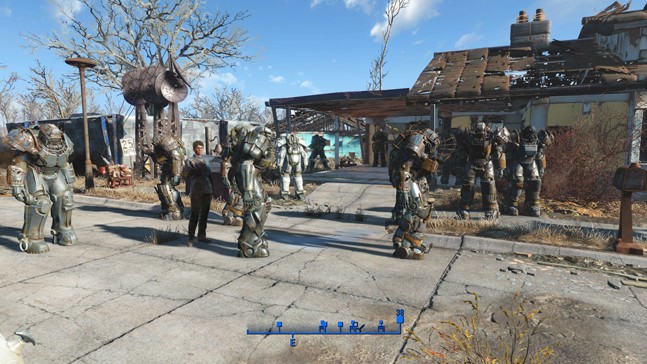
Один из навыков в ветке интеллекта — «Ядерный физик» (Nuclear Physicist) — не только усиливает энергетическое оружие, но и здорово снижает потребление энергии силовой броней, почти избавляя вас от проблем с поиском батарей. Единственное, что вас должно отныне волновать, — это запасы металла для починки поломанных деталей доспехов.
Кроме того, силовая броня с ходу поднимает вашу силу до 11, фактически решая проблемы с грузоподъемностью у слабого персонажа. Мораль проста: если вы отыгрываете тощего умника и испытываете проблемы с выживанием, носите броню. Она сводит на нет главную беду вашего персонажа.
Важно помнить две вещи. Во-первых, в силовой броне вы не можете плавать — только ме-е-едленно топать по дну. Во-вторых, пока вы в доспехах, на вас не действуют положительные свойства прочей одежды. То есть если вы одеты в костюм, повышающий обаяние, перед разговором стоит снять броню.
Берите навыки на вырост
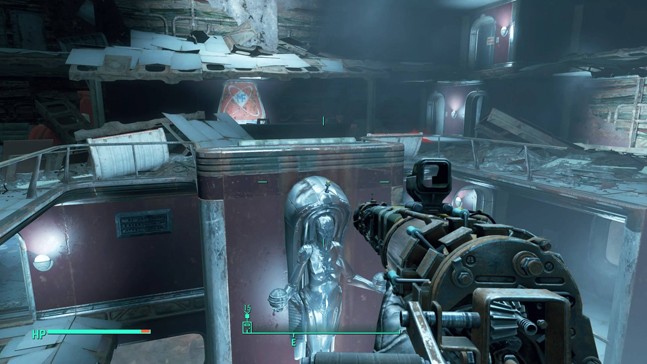
Еще одна причина, по которой десятки в обаянии и интеллекте были не лучшей идеей, — возможность задаром поднять параметры другими средствами.
Во-первых, это дают разбросанные по миру пупсы-волтбои, по одному на каждый из параметров S.P.E.C.I.A.L. Если у вас 10 единиц навыка, соответствующий пупс увеличит их число до 11 (иначе поднять параметр выше 10 навсегда нельзя). Но если, скажем, десятка в удаче вам нужна только ради последнего умения в соответствующей ветке, есть смысл начать с девяткой и потом компенсировать последнюю единичку пупсом.
По-другому параметры можно подтянуть одеждой и всякой химией. Они не позволят вам улучшать навыки, привязанные к этим параметрам, но если, скажем, нужно с переполненной сумкой совершить последний рывок до торговца, то принять на грудь бутылку водки (+1 к силе, -1 к интеллекту) вполне работающий вариант. Только остерегайтесь зависимости. Ее легко вылечить у врача, но до него ж еще дойти надо.
Отключение акселерации мыши
Прокрутите содержимое файла до раздела [Controls] и под этой строкой добавьте следующую:
Примечание: Это изменение не применяется для меню и других подобных вещей, но в самой игре её не будет.
Не забывайте стрелять из укрытия
Легко упустить из виду, что в Fallout 4 можно стрелять из укрытия, как это делают NPC. Для этого подойдите вплотную к стене и зажмите кнопку, отвечающую за прицеливание. Герой высунется из укрытия, и вы сможете относительно спокойно навестись на цель. Конечно, часто проще выйти в поле, накачать себя «винтом» и, чередуя V.A.T.S. и реальное время, красиво все разнести, но бывают моменты, когда лучше не рисковать.
Собирайте всё

Серьезно. Ни для чего не пригодных предметов тут нет. Сначала вам будет не хватать клея для модификаций. Потом — болтов, проводки, керамики, стекла. В общем, собирайте всё, что подвернется, если хотите улучшать экипировку. А вы наверняка хотите, потому что это здесь едва ли не самая интересная механика. По крайней мере, по части создания предметов «Ведьмаку 3» и Dragon Age: Inquisition есть чему поучиться у Fallout 4.
Так вот, ресурсы для модификаций и строительства берутся, прежде всего, из разбросанного по миру хлама, которому раньше не находилось никакого применения: из всяких тарелок, ложек, костей, лабораторных инструментов и прочей ерунды. Всю дребедень можно сбросить на верстак, нажав одну кнопку, поэтому проблема забитого рюкзака в Fallout 4 стоит далеко не так остро, как прежде.
Извлекайте пользу из ремесел и поселений

Перк «Местный лидер» (Local Leader, 6 единиц обаяния) критически важен, если вы хотите не просто строить поселения, но и извлекать из них пользу. На втором ранге навыка вам позволяют возводить торговые лавки, ценные не столько возможностью что-то купить или продать, сколько постоянным притоком денег. О финансовых проблемах можно будет забыть.
По большому счету, пользуясь ремесленными перками и добываемыми в поселениях ресурсами, вы можете разжиться вообще всем, что может понадобиться. Из богатой рассады тошки, например, химик произведет горы нужного для улучшений оружия клея, а из избытков водных ресурсов всегда можно пополнить свои запасы. Все добро, что производит поселение, складывается в меню мастерской, откуда его и можно забрать.
Ну и само собой, когда вы осваиваете новую площадку для поселения, первое, что стоит сделать, — очистить ее от руин, остовов машин, сломанной мебели, бревен и прочего. Странно видеть, как выходец из Убежища за несколько минут убирает территорию эффективнее, чем все население Пустоши за двести лет, но, в любом случае, из такого мусора добывается много стали, древесины и других базовых ресурсов.
Выберите одну пушку (но не забывайте про запасные)
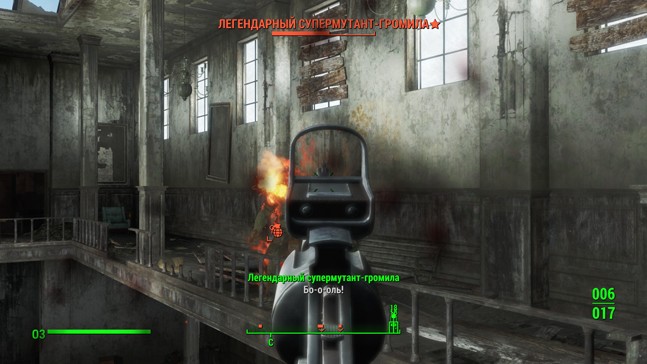
Практика показывает: пройти игру можно с любым оружием, если вы поддерживаете его в хорошем состоянии. Конечно, от ржавых самодельных пистолетов радости куда меньше, чем от артефактных отбойников и плазменных винтовок (даже если вы пришпилите к самопалу все возможные примочки), но и они помогут делу, если сосредоточиться на чем-то одном и развить правильный перк, повышающий урон конкретно от этого вида оружия.
Но помните: патроны рано или поздно заканчиваются, особенно если вы стреляете очередями. Полезно иметь запасную пушку под другой калибр или просто быть готовым перейти на трофейное оружие. Идти, скажем, с лазерным пистолетом на синтов — не худшая идея, ведь с каждого из них вы подберете больше батареек, чем потратите.
Как добавить в Fallout 4 поддержку ультрашироких (21:9) мониторов?
bTopMostWindow=1
где XXXX — разрешение вашего монитора по горизонтали, а YYYY разрешение вашего монитора по вертикали
bMaximizeWindow=1
bBorderless=1
bFull Screen=0
iSize H=XXXX
iSize W=YYYY
Далее вам необходимо сделать аналогичные действия во втором файле Fallout4Prefs.ini в папке с игрой. В данный момент интерфейс игры растягивается, но это уже хорошее начало и возможно в будущем его можно будет починить. Можете наблюдать результат на скриншотах внизу:
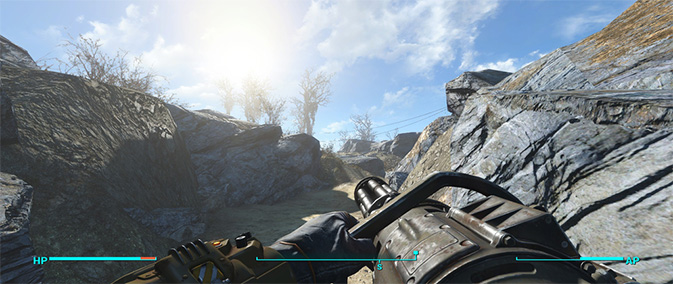
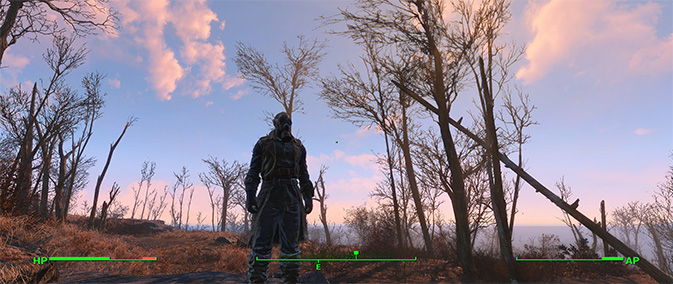
Отличается движение мыши по вертикали и горизонтали
Этот вариант идеально подходит для мониторов с соотношением сторон 16:9. В случае, если у вас другое соотношение сторон, просто умножьте значение infMouseHeadingYScale на соотношение сторон вашего монитора.
Ищите и экспериментируйте

Игры Bethesda всегда были и будут про эксперименты. Эксперименты с параметрами, с ситуациями, с модификациями, в конце концов. Стал бы Skyrim настолько популярным, если б не дурацкие видео, в которых NPC надевали на голову ведра, а медведи летали в космос? Стал бы, конечно. Но не настолько.
Каждая игра Bethesda — это огромная «песочница» с простым набором правил, коим, как показывает практика, совсем не обязательно следовать в точности. Сунуться куда не просят, сделать что не надо. Эти правила не так уж сложно обойти, отыскать в них лазейку, которая заставит игру вывернуться наизнанку, а потом изобрести какой-нибудь хитрый выход из ситуации.
Частозадаваемые вопросы по Fallout 4
Если вам надоело таскать на себе силовую броню и вы хотите её снять с себя, то вам нужно всего-лишь удерживать клавишу E для этого. Удерживайте её некоторое время и через пару секунд ваш персонаж вылезет из силовой брони.
Баг с невидимым взломом
Например
Должно быть изменено на это:
Похоже, что этот баг появляется, если вы разблокируете частоту кадров и не активируете вертикальную синхронизацию.
Читайте также:

